在使用 Excel 时,有时会出现打开文件后所有批注都显示出来的情况,而通常我们希望的是只有鼠标放在单元格上时才显示批注。并且在全选表格后,“显示 / 隐藏批注” 按钮呈灰色,无法操作,若要隐藏批注只能逐个单元格进行操作,这给用户带来了极大的不便。

一、解决方法
“显示所有批注” 按钮的操作
在 Excel、WPS 表格中,批注的显示和隐藏是基于单元格进行设置的。其中有一个容易被忽略的操作按钮 ——“显示所有批注”。它位于 “显示 / 隐藏批注” 按钮旁边。
这个按钮的操作很简单,当点击它时,会显示所有批注;再次点击,就会隐藏所有批注,它是一个可循环操作的按钮。通过这个按钮,就能轻松解决全选表格后批注全部显示且无法通过 “显示 / 隐藏批注” 按钮操作的问题。

“显示 / 隐藏批注” 按钮的可用性分析
在全选工作表时,“显示 / 隐藏批注” 按钮常常是灰色不可操作的。但是存在特殊情况,例如在 A1 单元格插入一个批注,并将其设置为一直显示的状态,然后全选工作表单元格,此时 “显示 / 隐藏批注” 按钮就变成黑色可操作的了。

进一步实验发现,对于包括有批注和没有批注的单元格区域(无论是规则的还是不规则的复合区域),通过 TAB 键切换活动单元格的位置,当活动单元格里有批注时,“显示 / 隐藏批注” 按钮就可用;当活动单元格里没有批注时,“显示 / 隐藏批注” 按钮就不可用。

二、操作建议
多单元格区域操作建议
当选中多单元格区域时,如果想要操作批注的显示和隐藏,建议直接使用 “显示所有批注” 按钮。这样可以避免花费时间去查找哪个单元格可以设置为活动单元格来操作 “显示 / 隐藏批注” 按钮,提高操作效率。
关于批注数据使用的建议
由于批注不是单元格内的数据,目前没有内置的函数能够提取批注数据。所以,如果有数据需要进行运算处理,不建议将其放在批注里,以免在后续数据处理过程中遇到无法操作的困境。
通过了解上述关于 Excel 和 WPS 表格中批注操作的原理和方法,用户可以更加高效地处理批注相关的问题,并合理地使用批注功能。


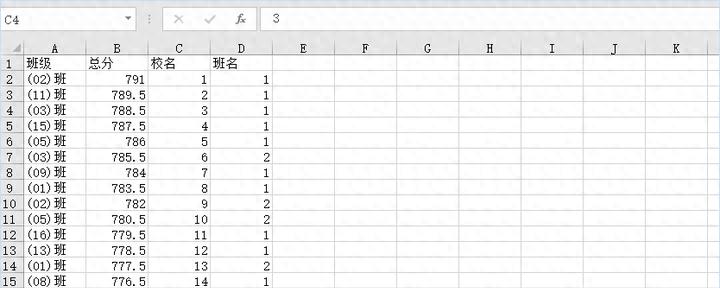
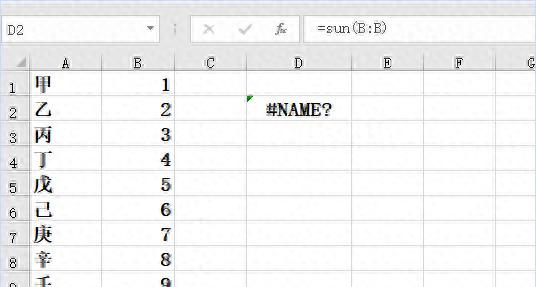

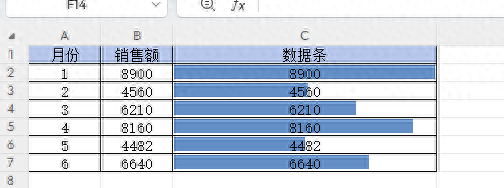
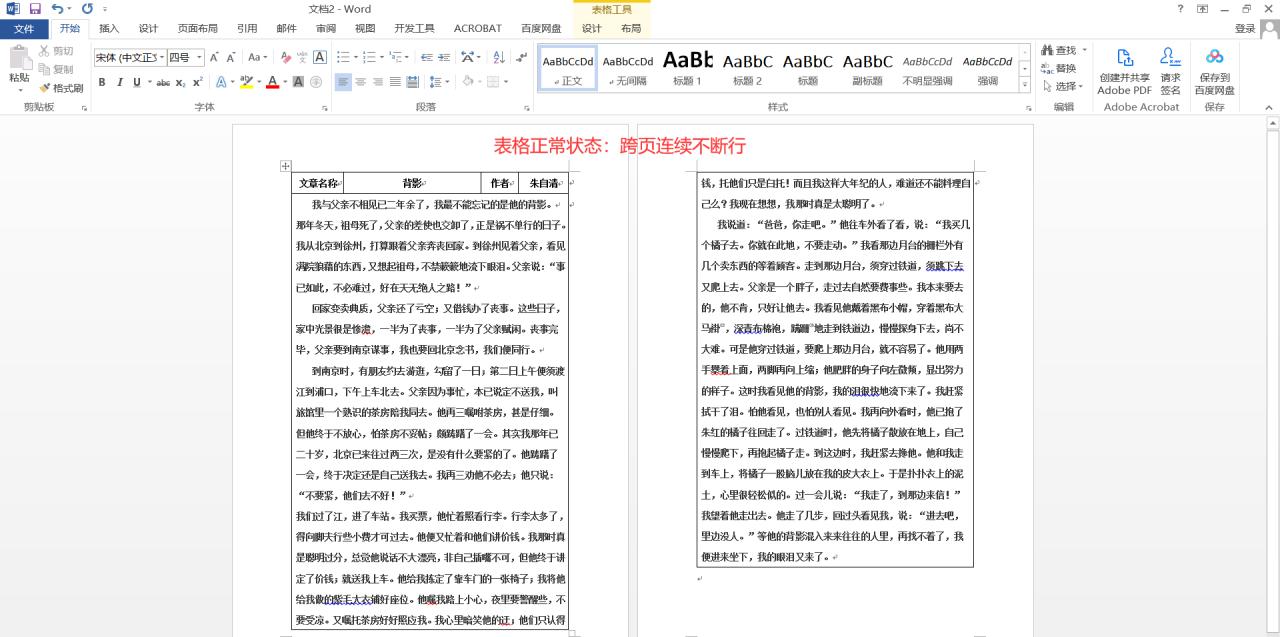

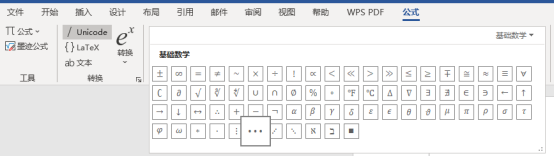
评论 (0)